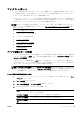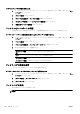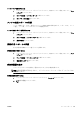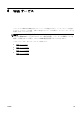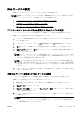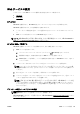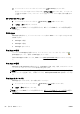User guide
Web サービスの設定
Web サービスをセットアップするには、次のいずれかの方法を使用します。
注記:Web サービスをセットアップする前に、Ethernet またはワイヤレス接続のいずれか
でプリンターがインターネットに接続していることを確認します。
●
プリンターのコントロール パネルを使用した Web サービスの設定
●
内蔵 Web サーバーを使用した Web サービスの設定
●
HP プリンター ソフトウェアを使用した Web サービスの設定
プリンターのコントロール パネルを使用した Web サービスの設定
プリンターのコントロール パネルを使用すると、Web サービスの設定と管理が簡単に行えます。
Web サービスを設定するには、次の手順を実行してください。
1. プリンターが Ethernet 接続またはワイヤレス接続のいずれかでインターネットに接続されてい
ることを確認します。
2. プリンターのコントロール パネルで、
(Print Apps) または (HP ePrint) をタッチします。
3.[はい]をタッチして、Web サービスの使用条件に合意して、Web サービスを有効にします。
4.[自動アップデート]画面で、[はい]をタッチして、プリンターが製品の更新を自動的に確認しイ
ンストールできるようにします。
注記:プリンターのアップデートが使用可能になると、プリンターがアップデートをダ
ウンロードし、インストールしてから再起動します。 HP ePrint を設定するには、ステ
ップ 1 から手順を繰り返す必要があります。
注記:プロキシ設定の入力を求められたら、ネットワークでプロキシ設定が使用されて
いる場合、画面の指示に従ってプロキシ サーバーを設定します。 プロキシの詳細情報
がない場合は、ネットワーク管理者またはネットワークを設定した人物にお問い合わせ
ください。
5. プリンターをサーバーに接続すると、情報ページが印刷されます。 情報ページに表示される指示
に従って、設定を行います。
内蔵 Web サーバーを使用した Web サービスの設定
プリンターの内蔵 Web サーバー (EWS) を使用して Web サービスを設定および管理できます。
Web サービスを設定するには、次の手順を実行してください。
1. EWS を開きます。詳細については、
120 ページの内蔵 Web サーバーを参照してください。
2.[Web サービス]タブをクリックします。
3.[Web サービスの設定]セクションで、[セットアップ]、[続行] の順にクリックし、画面上の指示
に従って使用条件に同意します。
4. メッセージが表示されたら、プリンターによるアップデートの確認とインストールを許可するこ
とを選択します。
注記:プリンターのアップデートが使用可能になると、プリンターがアップデートをダ
ウンロードし、インストールしてから再起動します。 ステップ 1 から手順を繰り返し
て、HP ePrint をセットアップします。
JAWW Web サービスの設定
91